android auto TOYOTA PROACE VERSO 2020 Manual de utilizare (in Romanian)
[x] Cancel search | Manufacturer: TOYOTA, Model Year: 2020, Model line: PROACE VERSO, Model: TOYOTA PROACE VERSO 2020Pages: 418, PDF Size: 40.08 MB
Page 331 of 418
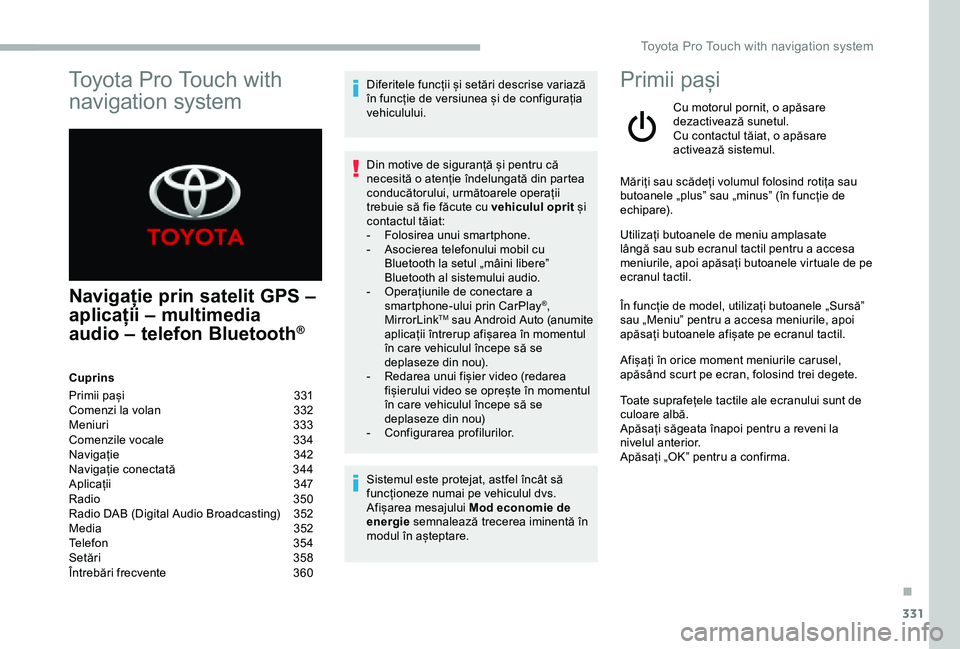
331
Navigație prin satelit GPS –
aplicații – multimedia
audio – telefon Bluetooth®
Cuprins
Primii pași 331Comenzi la volan 332Meniuri 333Comenzile vocale 334Navigație 342Navigație conectată 344Aplicații 347Radio 350Radio DAB (Digital Audio Broadcasting) 352Media 352Telefon 354Setări 358Întrebări frecvente 360
Diferitele funcții și setări descrise variază în funcție de versiunea și de configurația vehiculului.
Din motive de siguranță și pentru că necesită o atenție îndelungată din partea conducătorului, următoarele operații trebuie să fie făcute cu vehiculul oprit și contactul tăiat:- Folosirea unui smartphone.- Asocierea telefonului mobil cu Bluetooth la setul „mâini libere” Bluetooth al sistemului audio.- Operațiunile de conectare a smartphone-ului prin CarPlay®, MirrorLinkTM sau Android Auto (anumite aplicații întrerup afișarea în momentul în care vehiculul începe să se deplaseze din nou).- Redarea unui fișier video (redarea fișierului video se oprește în momentul în care vehiculul începe să se deplaseze din nou)- Configurarea profilurilor.
Sistemul este protejat, astfel încât să funcționeze numai pe vehiculul dvs.Afișarea mesajului Mod economie de energie semnalează trecerea iminentă în modul în așteptare.
Primii pași
Cu motorul pornit, o apăsare dezactivează sunetul.Cu contactul tăiat, o apăsare activează sistemul.
Măriți sau scădeți volumul folosind rotița sau butoanele „plus” sau „minus” (în funcție de echipare).
Utilizați butoanele de meniu amplasate lângă sau sub ecranul tactil pentru a accesa meniurile, apoi apăsați butoanele virtuale de pe ecranul tactil.
În funcție de model, utilizați butoanele „Sursă” sau „Meniu” pentru a accesa meniurile, apoi apăsați butoanele afișate pe ecranul tactil.
Afișați în orice moment meniurile carusel, apăsând scurt pe ecran, folosind trei degete.
Toate suprafețele tactile ale ecranului sunt de culoare albă.Apăsați săgeata înapoi pentru a reveni la nivelul anterior.Apăsați „OK” pentru a confirma.
Toyota Pro Touch with
navigation system
.
Toyota Pro Touch with navigation system
Page 333 of 418
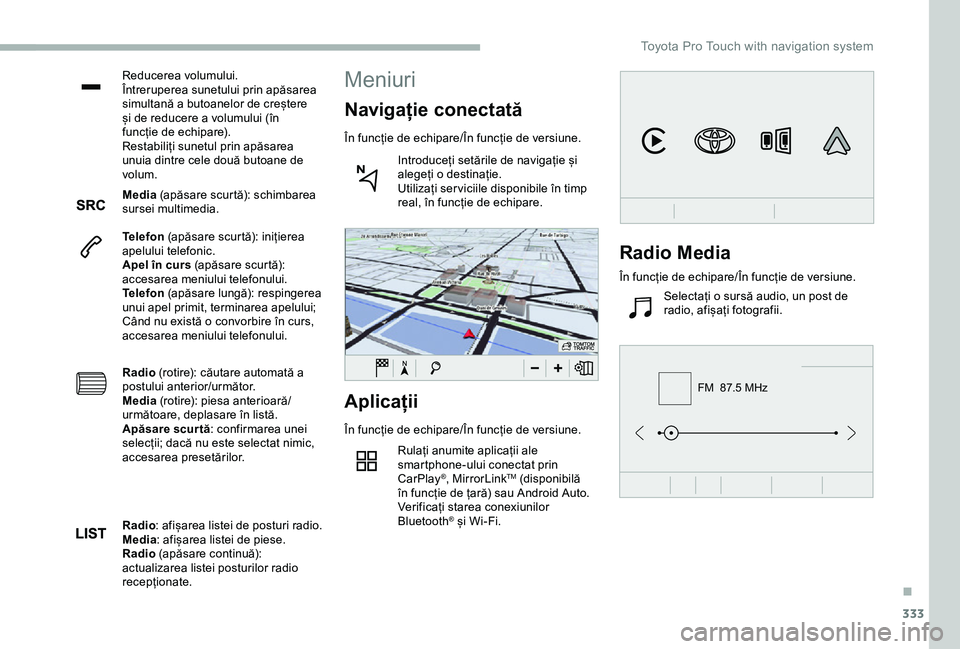
333
FM 87.5 MHz
Reducerea volumului.Întreruperea sunetului prin apăsarea simultană a butoanelor de creștere și de reducere a volumului (în funcție de echipare).Restabiliți sunetul prin apăsarea unuia dintre cele două butoane de volum.
Media (apăsare scurtă): schimbarea sursei multimedia.
Telefon (apăsare scurtă): inițierea apelului telefonic.Apel în curs (apăsare scurtă): accesarea meniului telefonului.Telefon (apăsare lungă): respingerea unui apel primit, terminarea apelului; Când nu există o convorbire în curs, accesarea meniului telefonului.
Radio (rotire): căutare automată a postului anterior/următor.Media (rotire): piesa anterioară/următoare, deplasare în listă.Apăsare scur tă: confirmarea unei selecții; dacă nu este selectat nimic, accesarea presetărilor.
Aplicații
În funcție de echipare/În funcție de versiune.
Rulați anumite aplicații ale smartphone-ului conectat prin CarPlay®, MirrorLinkTM (disponibilă în funcție de țară) sau Android Auto.Verificați starea conexiunilor Bluetooth® și Wi-Fi.
Meniuri
Navigație conectată
În funcție de echipare/În funcție de versiune.
Introduceți setările de navigație și alegeți o destinație.Utilizați ser viciile disponibile în timp real, în funcție de echipare.
Radio: afișarea listei de posturi radio.Media: afișarea listei de piese.Radio (apăsare continuă): actualizarea listei posturilor radio recepționate.
Radio Media
În funcție de echipare/În funcție de versiune.
Selectați o sursă audio, un post de radio, afișați fotografii.
.
Toyota Pro Touch with navigation system
Page 347 of 418
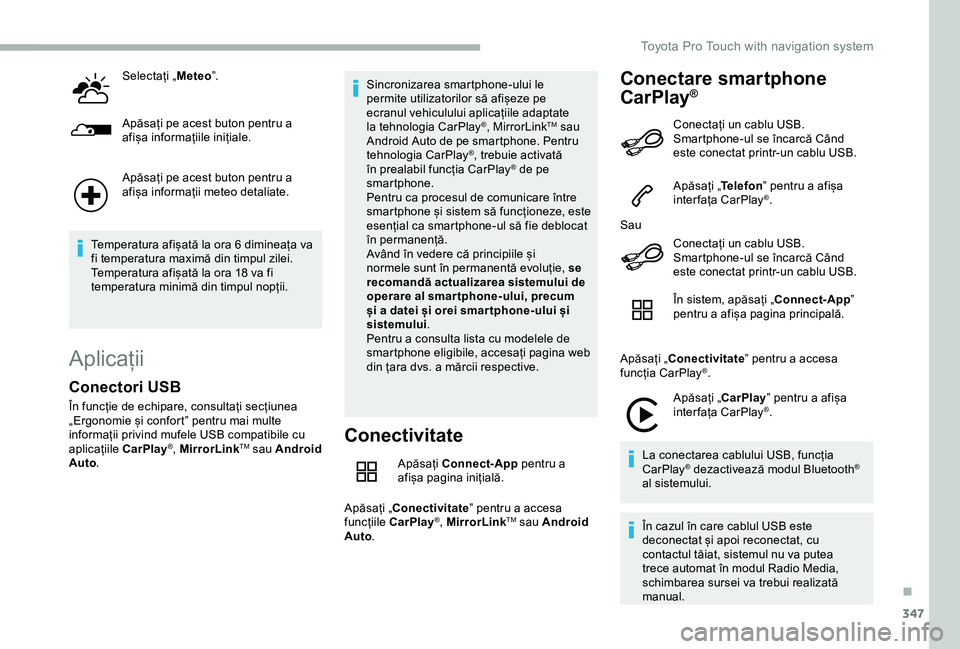
347
Selectați „Meteo”.
Apăsați pe acest buton pentru a afișa informațiile inițiale.
Apăsați pe acest buton pentru a afișa informații meteo detaliate.
Temperatura afișată la ora 6 dimineața va fi temperatura maximă din timpul zilei.Temperatura afișată la ora 18 va fi temperatura minimă din timpul nopții.
Aplicații
Conectivitate
Apăsați Connect-App pentru a afișa pagina inițială.
Apăsați „Conectivitate” pentru a accesa funcțiile CarPlay®, MirrorLinkTM sau Android Auto.
Conectare smartphone
CarPlay®
Conectori USB
În funcție de echipare, consultați secțiunea „Ergonomie și confort” pentru mai multe informații privind mufele USB compatibile cu aplicațiile CarPlay®, MirrorLinkTM sau Android Auto.
Sincronizarea smartphone-ului le permite utilizatorilor să afișeze pe ecranul vehiculului aplicațiile adaptate la tehnologia CarPlay®, MirrorLinkTM sau Android Auto de pe smartphone. Pentru tehnologia CarPlay®, trebuie activată în prealabil funcția CarPlay® de pe smartphone.Pentru ca procesul de comunicare între smartphone și sistem să funcționeze, este esențial ca smartphone-ul să fie deblocat în permanență.Având în vedere că principiile și normele sunt în permanentă evoluție, se recomandă actualizarea sistemului de operare al smar tphone-ului, precum și a datei și orei smar tphone-ului și sistemului.Pentru a consulta lista cu modelele de smartphone eligibile, accesați pagina web din țara dvs. a mărcii respective.
Conectați un cablu USB. Smartphone-ul se încarcă Când este conectat printr-un cablu USB.
Apăsați „Telefon” pentru a afișa interfața CarPlay®.
Sau
Conectați un cablu USB. Smartphone-ul se încarcă Când este conectat printr-un cablu USB.
În sistem, apăsați „Connect-App” pentru a afișa pagina principală.
Apăsați „Conectivitate” pentru a accesa funcția CarPlay®.
Apăsați „CarPlay” pentru a afișa interfața CarPlay®.
La conectarea cablului USB, funcția CarPlay® dezactivează modul Bluetooth® al sistemului.
În cazul în care cablul USB este deconectat și apoi reconectat, cu contactul tăiat, sistemul nu va putea trece automat în modul Radio Media, schimbarea sursei va trebui realizată manual.
.
Toyota Pro Touch with navigation system
Page 348 of 418
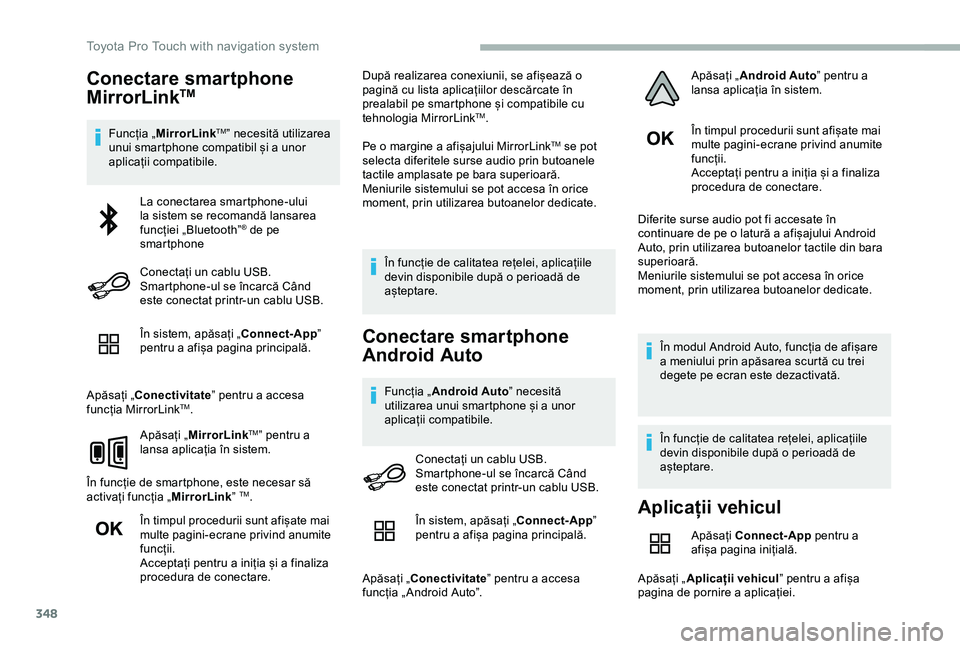
348
Conectare smartphone
MirrorLinkTM
Funcția „MirrorLinkTM” necesită utilizarea unui smartphone compatibil și a unor aplicații compatibile.
În sistem, apăsați „Connect-App” pentru a afișa pagina principală.
Apăsați „Conectivitate” pentru a accesa funcția MirrorLinkTM.
Apăsați „MirrorLinkTM” pentru a lansa aplicația în sistem.
În funcție de smartphone, este necesar să activați funcția „MirrorLink” TM.
În timpul procedurii sunt afișate mai multe pagini-ecrane privind anumite funcții.Acceptați pentru a iniția și a finaliza procedura de conectare.
După realizarea conexiunii, se afișează o pagină cu lista aplicațiilor descărcate în prealabil pe smartphone și compatibile cu tehnologia MirrorLinkTM.
Pe o margine a afișajului MirrorLinkTM se pot selecta diferitele surse audio prin butoanele tactile amplasate pe bara superioară.Meniurile sistemului se pot accesa în orice moment, prin utilizarea butoanelor dedicate.
În funcție de calitatea rețelei, aplicațiile devin disponibile după o perioadă de așteptare.
Conectare smartphone
Android Auto
Funcția „Android Auto” necesită utilizarea unui smartphone și a unor aplicații compatibile.
În timpul procedurii sunt afișate mai multe pagini-ecrane privind anumite funcții.Acceptați pentru a iniția și a finaliza procedura de conectare.
Diferite surse audio pot fi accesate în continuare de pe o latură a afișajului Android Auto, prin utilizarea butoanelor tactile din bara superioară.Meniurile sistemului se pot accesa în orice moment, prin utilizarea butoanelor dedicate.
În modul Android Auto, funcția de afișare a meniului prin apăsarea scurtă cu trei degete pe ecran este dezactivată.
În funcție de calitatea rețelei, aplicațiile devin disponibile după o perioadă de așteptare.
La conectarea smartphone-ului la sistem se recomandă lansarea funcției „Bluetooth”® de pe smartphone
Conectați un cablu USB. Smartphone-ul se încarcă Când este conectat printr-un cablu USB.
Conectați un cablu USB. Smartphone-ul se încarcă Când este conectat printr-un cablu USB.
Aplicații vehicul
Apăsați Connect-App pentru a afișa pagina inițială.
Apăsați „Aplicații vehicul” pentru a afișa pagina de pornire a aplicației.
În sistem, apăsați „Connect-App” pentru a afișa pagina principală.
Apăsați „Conectivitate” pentru a accesa funcția „ Android Auto”.
Apăsați „Android Auto” pentru a lansa aplicația în sistem.
Toyota Pro Touch with navigation system
Page 367 of 418
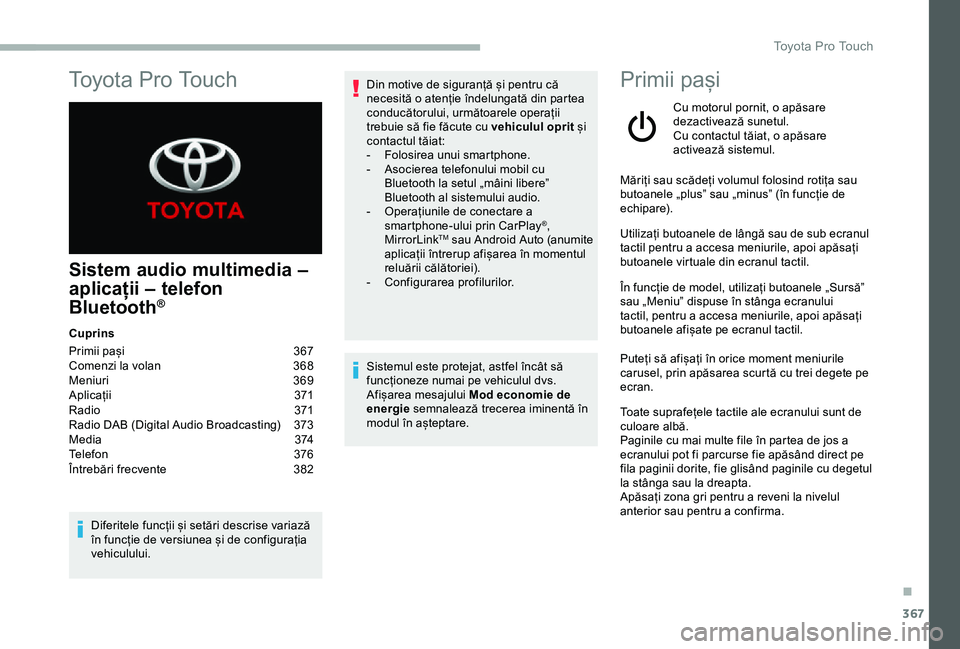
367
Sistem audio multimedia –
aplicații – telefon
Bluetooth®
Cuprins
Primii pași 367Comenzi la volan 368Meniuri 369Aplicații 371R adi o 371Radio DAB (Digital Audio Broadcasting) 373M e d i a 3 74Telefon 376Întrebări frecvente 382
Diferitele funcții și setări descrise variază în funcție de versiunea și de configurația vehiculului.
Din motive de siguranță și pentru că necesită o atenție îndelungată din partea conducătorului, următoarele operații trebuie să fie făcute cu vehiculul oprit și contactul tăiat:- Folosirea unui smartphone.- Asocierea telefonului mobil cu Bluetooth la setul „mâini libere” Bluetooth al sistemului audio.- Operațiunile de conectare a smartphone-ului prin CarPlay®, MirrorLinkTM sau Android Auto (anumite aplicații întrerup afișarea în momentul reluării călătoriei).- Configurarea profilurilor.
Sistemul este protejat, astfel încât să funcționeze numai pe vehiculul dvs.Afișarea mesajului Mod economie de energie semnalează trecerea iminentă în modul în așteptare.
Primii pași
Cu motorul pornit, o apăsare dezactivează sunetul.Cu contactul tăiat, o apăsare activează sistemul.
Măriți sau scădeți volumul folosind rotița sau butoanele „plus” sau „minus” (în funcție de echipare).
Utilizați butoanele de lângă sau de sub ecranul tactil pentru a accesa meniurile, apoi apăsați butoanele virtuale din ecranul tactil.
În funcție de model, utilizați butoanele „Sursă” sau „Meniu” dispuse în stânga ecranului tactil, pentru a accesa meniurile, apoi apăsați butoanele afișate pe ecranul tactil.
Puteți să afișați în orice moment meniurile carusel, prin apăsarea scurtă cu trei degete pe ecran.
Toate suprafețele tactile ale ecranului sunt de culoare albă.Paginile cu mai multe file în partea de jos a ecranului pot fi parcurse fie apăsând direct pe fila paginii dorite, fie glisând paginile cu degetul la stânga sau la dreapta.Apăsați zona gri pentru a reveni la nivelul anterior sau pentru a confirma.
Toyota Pro Touch
.
Toyota Pro Touch
Page 370 of 418
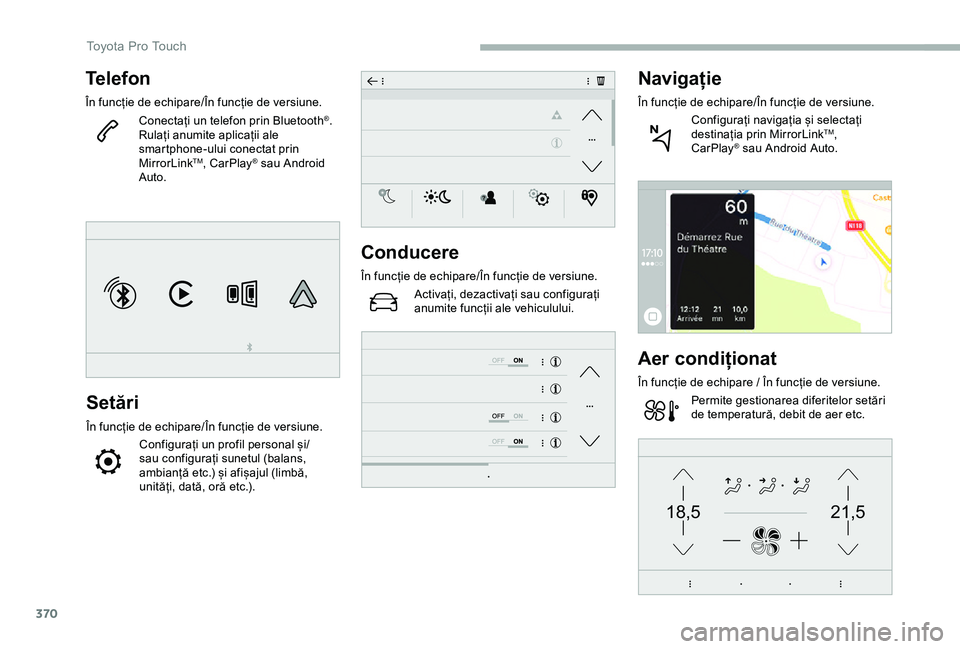
370
21,518,5
Telefon
În funcție de echipare/În funcție de versiune.
Conectați un telefon prin Bluetooth®.Rulați anumite aplicații ale smartphone-ului conectat prin MirrorLinkTM, CarPlay® sau Android Auto.
Setări
În funcție de echipare/În funcție de versiune.
Configurați un profil personal și/sau configurați sunetul (balans, ambianță etc.) și afișajul (limbă, unități, dată, oră etc.).
Conducere
În funcție de echipare/În funcție de versiune.
Activați, dezactivați sau configurați anumite funcții ale vehiculului.
Navigație
În funcție de echipare/În funcție de versiune.
Configurați navigația și selectați destinația prin MirrorLinkTM, CarPlay® sau Android Auto.
Aer condiționat
În funcție de echipare / În funcție de versiune.
Permite gestionarea diferitelor setări de temperatură, debit de aer etc.
Toyota Pro Touch
Page 376 of 418
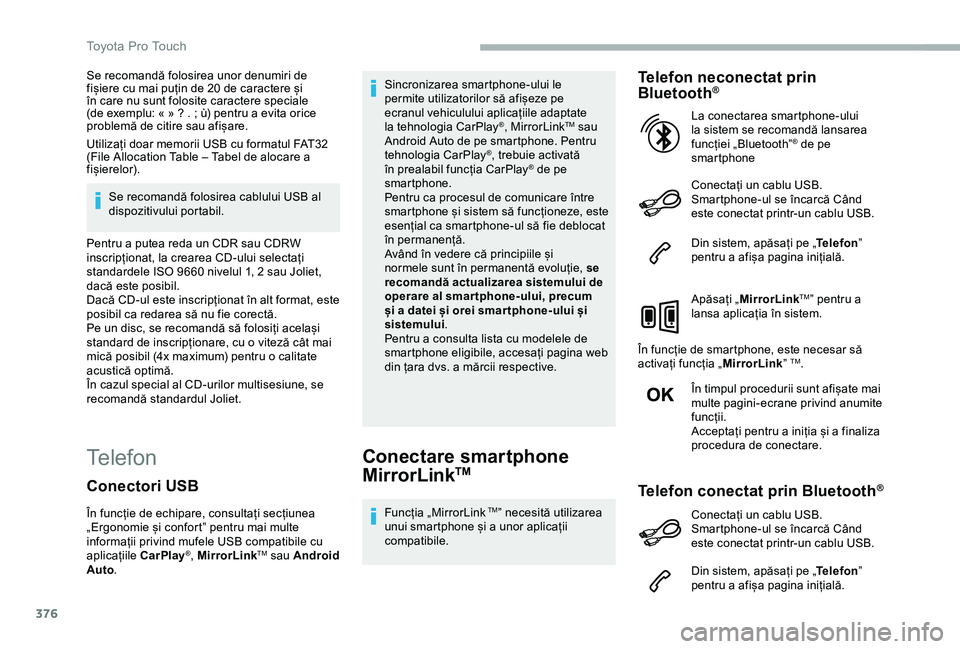
376
Se recomandă folosirea unor denumiri de fișiere cu mai puțin de 20 de caractere și în care nu sunt folosite caractere speciale (de exemplu: « » ? . ; ù) pentru a evita orice problemă de citire sau afișare.
Utilizați doar memorii USB cu formatul FAT32 (File Allocation Table – Tabel de alocare a fișierelor).
Se recomandă folosirea cablului USB al dispozitivului portabil.
Pentru a putea reda un CDR sau CDRW inscripționat, la crearea CD-ului selectați standardele ISO 9660 nivelul 1, 2 sau Joliet, dacă este posibil.Dacă CD-ul este inscripționat în alt format, este posibil ca redarea să nu fie corectă.Pe un disc, se recomandă să folosiți același standard de inscripționare, cu o viteză cât mai mică posibil (4x maximum) pentru o calitate acustică optimă.În cazul special al CD-urilor multisesiune, se recomandă standardul Joliet.
TelefonConectare smartphone
MirrorLinkTM
Funcția „MirrorLink TM” necesită utilizarea unui smartphone și a unor aplicații compatibile.
Telefon neconectat prin Bluetooth®
Conectați un cablu USB. Smartphone-ul se încarcă Când este conectat printr-un cablu USB.
Din sistem, apăsați pe „Telefon” pentru a afișa pagina inițială.
Apăsați „MirrorLinkTM” pentru a lansa aplicația în sistem.
În funcție de smartphone, este necesar să activați funcția „MirrorLink” TM.
În timpul procedurii sunt afișate mai multe pagini-ecrane privind anumite funcții.Acceptați pentru a iniția și a finaliza procedura de conectare.
La conectarea smartphone-ului la sistem se recomandă lansarea funcției „Bluetooth”® de pe smartphone
Telefon conectat prin Bluetooth®
Din sistem, apăsați pe „Telefon” pentru a afișa pagina inițială.
Conectori USB
În funcție de echipare, consultați secțiunea „Ergonomie și confort” pentru mai multe informații privind mufele USB compatibile cu aplicațiile CarPlay®, MirrorLinkTM sau Android Auto.
Sincronizarea smartphone-ului le permite utilizatorilor să afișeze pe ecranul vehiculului aplicațiile adaptate la tehnologia CarPlay®, MirrorLinkTM sau Android Auto de pe smartphone. Pentru tehnologia CarPlay®, trebuie activată în prealabil funcția CarPlay® de pe smartphone.Pentru ca procesul de comunicare între smartphone și sistem să funcționeze, este esențial ca smartphone-ul să fie deblocat în permanență.Având în vedere că principiile și normele sunt în permanentă evoluție, se recomandă actualizarea sistemului de operare al smar tphone-ului, precum și a datei și orei smar tphone-ului și sistemului.Pentru a consulta lista cu modelele de smartphone eligibile, accesați pagina web din țara dvs. a mărcii respective.
Conectați un cablu USB. Smartphone-ul se încarcă Când este conectat printr-un cablu USB.
Toyota Pro Touch
Page 377 of 418
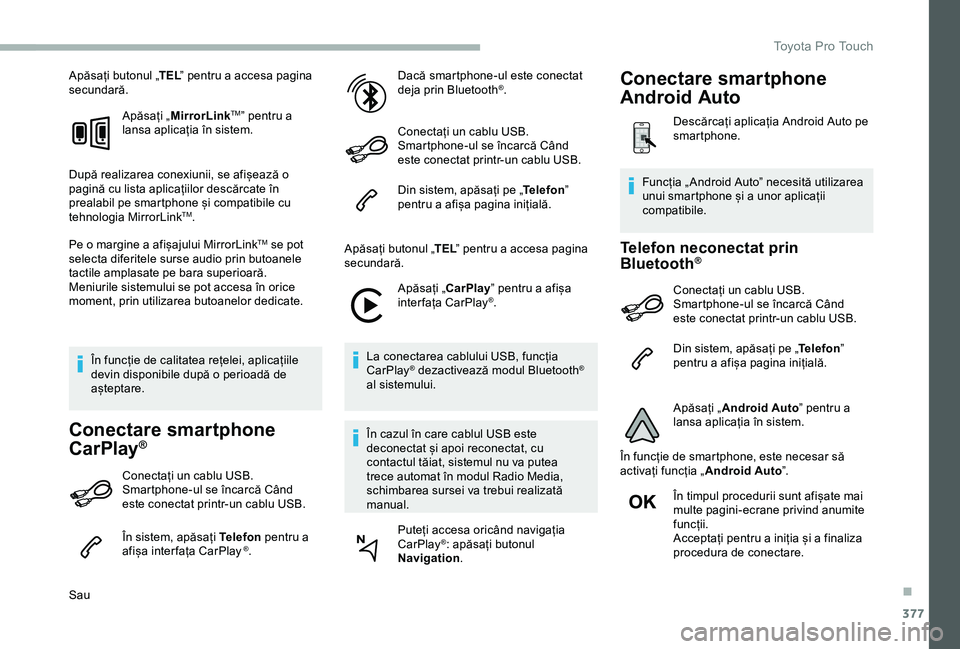
377
Apăsați butonul „TEL” pentru a accesa pagina secundară.
Apăsați „MirrorLinkTM” pentru a lansa aplicația în sistem.
După realizarea conexiunii, se afișează o pagină cu lista aplicațiilor descărcate în prealabil pe smartphone și compatibile cu tehnologia MirrorLinkTM.
Pe o margine a afișajului MirrorLinkTM se pot selecta diferitele surse audio prin butoanele tactile amplasate pe bara superioară.Meniurile sistemului se pot accesa în orice moment, prin utilizarea butoanelor dedicate.
În funcție de calitatea rețelei, aplicațiile devin disponibile după o perioadă de așteptare.
Conectare smartphone
CarPlay®
Conectați un cablu USB. Smartphone-ul se încarcă Când este conectat printr-un cablu USB.
În sistem, apăsați Telefon pentru a afișa inter fața CarPlay ®.
Sau
Dacă smartphone-ul este conectat deja prin Bluetooth®.
Conectați un cablu USB. Smartphone-ul se încarcă Când este conectat printr-un cablu USB.
Din sistem, apăsați pe „Telefon” pentru a afișa pagina inițială.
Apăsați butonul „TEL” pentru a accesa pagina secundară.
Apăsați „CarPlay” pentru a afișa interfața CarPlay®.
La conectarea cablului USB, funcția CarPlay® dezactivează modul Bluetooth® al sistemului.
În cazul în care cablul USB este deconectat și apoi reconectat, cu contactul tăiat, sistemul nu va putea trece automat în modul Radio Media, schimbarea sursei va trebui realizată manual.
Puteți accesa oricând navigația CarPlay®: apăsați butonul Navigation.
Telefon neconectat prin Bluetooth®
Conectați un cablu USB. Smartphone-ul se încarcă Când este conectat printr-un cablu USB.
Din sistem, apăsați pe „Telefon” pentru a afișa pagina inițială.
Apăsați „Android Auto” pentru a lansa aplicația în sistem.
În funcție de smartphone, este necesar să activați funcția „Android Auto”.
În timpul procedurii sunt afișate mai multe pagini-ecrane privind anumite funcții.Acceptați pentru a iniția și a finaliza procedura de conectare.
Funcția „ Android Auto” necesită utilizarea unui smartphone și a unor aplicații compatibile.
Conectare smartphone
Android Auto
Descărcați aplicația Android Auto pe smartphone.
.
Toyota Pro Touch
Page 378 of 418
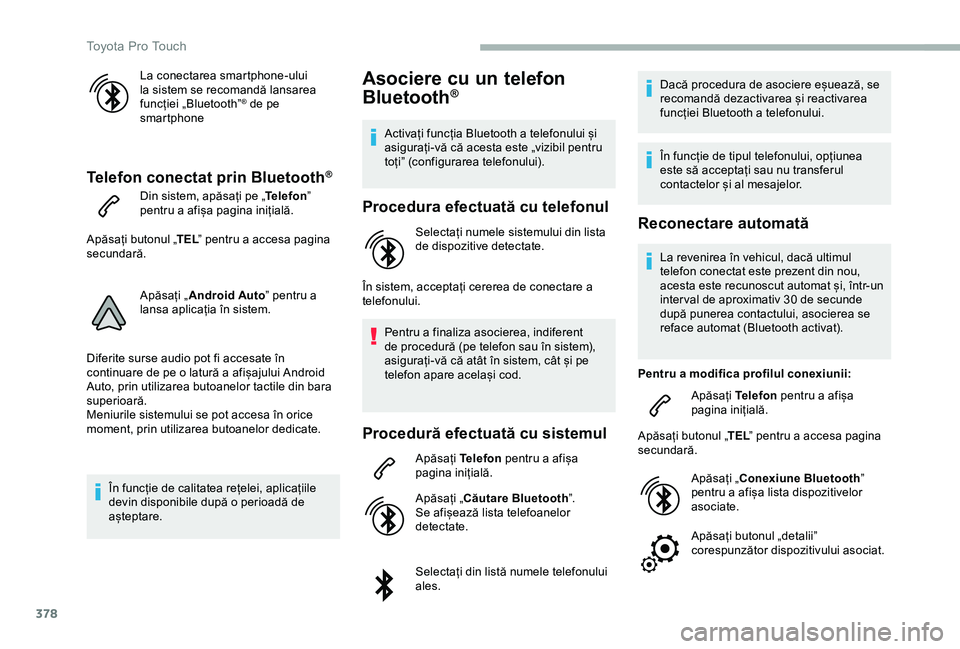
378
La conectarea smartphone-ului la sistem se recomandă lansarea funcției „Bluetooth”® de pe smartphone
Telefon conectat prin Bluetooth®
Din sistem, apăsați pe „Telefon” pentru a afișa pagina inițială.
Apăsați butonul „TEL” pentru a accesa pagina secundară.
Apăsați „Android Auto” pentru a lansa aplicația în sistem.
Diferite surse audio pot fi accesate în continuare de pe o latură a afișajului Android Auto, prin utilizarea butoanelor tactile din bara superioară.Meniurile sistemului se pot accesa în orice moment, prin utilizarea butoanelor dedicate.
În funcție de calitatea rețelei, aplicațiile devin disponibile după o perioadă de așteptare.
Asociere cu un telefon
Bluetooth®
Activați funcția Bluetooth a telefonului și asigurați-vă că acesta este „vizibil pentru toți” (configurarea telefonului).
Procedura efectuată cu telefonul
Selectați numele sistemului din lista de dispozitive detectate.
În sistem, acceptați cererea de conectare a telefonului.
Pentru a finaliza asocierea, indiferent de procedură (pe telefon sau în sistem), asigurați-vă că atât în sistem, cât și pe telefon apare același cod.
Procedură efectuată cu sistemul
Apăsați Telefon pentru a afișa pagina inițială.
Apăsați „Căutare Bluetooth”.Se afișează lista telefoanelor detectate.
Selectați din listă numele telefonului ales.
Dacă procedura de asociere eșuează, se recomandă dezactivarea și reactivarea funcției Bluetooth a telefonului.
În funcție de tipul telefonului, opțiunea este să acceptați sau nu transferul contactelor și al mesajelor.
Reconectare automată
La revenirea în vehicul, dacă ultimul telefon conectat este prezent din nou, acesta este recunoscut automat și, într-un inter val de aproximativ 30 de secunde după punerea contactului, asocierea se reface automat (Bluetooth activat).
Pentru a modifica profilul conexiunii:
Apăsați Telefon pentru a afișa pagina inițială.
Apăsați butonul „TEL” pentru a accesa pagina secundară.
Apăsați „Conexiune Bluetooth” pentru a afișa lista dispozitivelor asociate.
Apăsați butonul „detalii” corespunzător dispozitivului asociat.
Toyota Pro Touch
Page 385 of 418
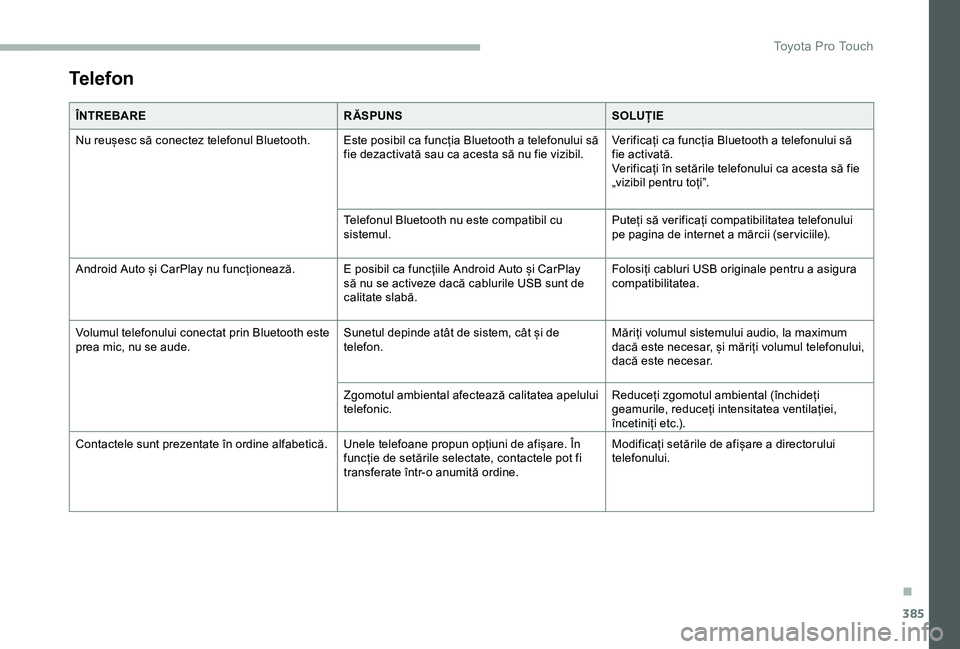
385
Telefon
ÎNTREBARERĂSPUNSSOLUȚIE
Nu reușesc să conectez telefonul Bluetooth.Este posibil ca funcția Bluetooth a telefonului să fie dezactivată sau ca acesta să nu fie vizibil.Verificați ca funcția Bluetooth a telefonului să fie activată.Verificați în setările telefonului ca acesta să fie „vizibil pentru toți”.
Telefonul Bluetooth nu este compatibil cu sistemul.Puteți să verificați compatibilitatea telefonului pe pagina de internet a mărcii (ser viciile).
Android Auto și CarPlay nu funcționează.E posibil ca funcțiile Android Auto și CarPlay să nu se activeze dacă cablurile USB sunt de calitate slabă.
Folosiți cabluri USB originale pentru a asigura compatibilitatea.
Volumul telefonului conectat prin Bluetooth este prea mic, nu se aude.Sunetul depinde atât de sistem, cât și de telefon.Măriți volumul sistemului audio, la maximum dacă este necesar, și măriți volumul telefonului, dacă este necesar.
Zgomotul ambiental afectează calitatea apelului telefonic.Reduceți zgomotul ambiental (închideți geamurile, reduceți intensitatea ventilației, încetiniți etc.).
Contactele sunt prezentate în ordine alfabetică.Unele telefoane propun opțiuni de afișare. În funcție de setările selectate, contactele pot fi transferate într-o anumită ordine.
Modificați setările de afișare a directorului telefonului.
.
T